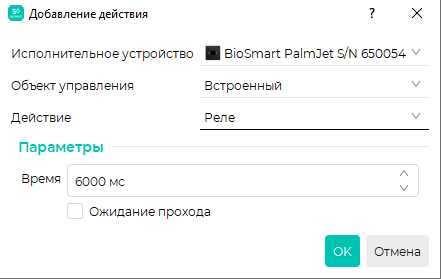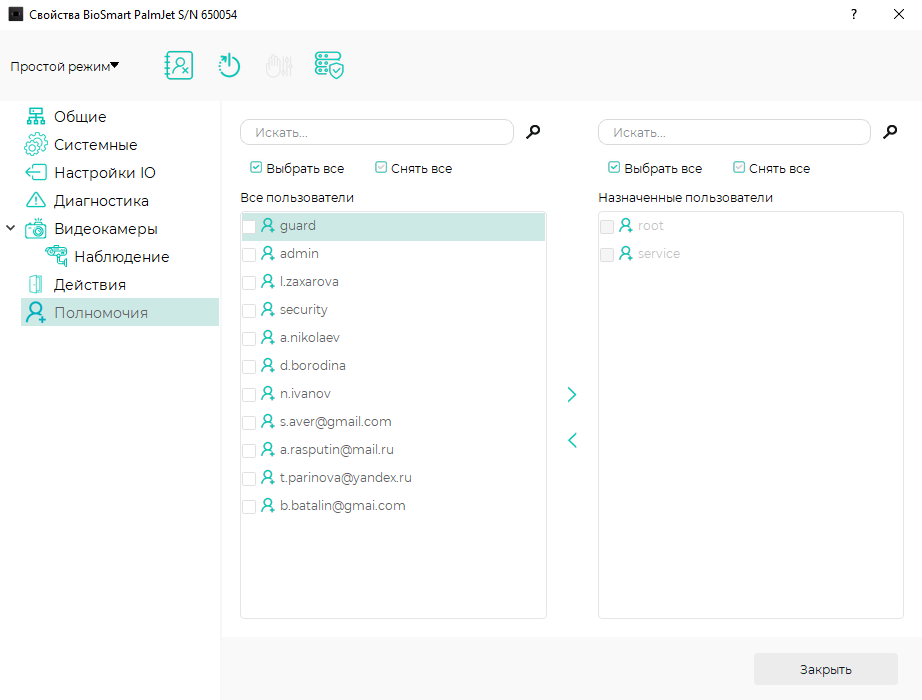Общая информация о настройках
Настройка работы считывателя, работающего под управлением контроллера BioSmart UniPass Pro, выполняется в WEB-интерфейсе контроллера (см. Руководство по эксплуатации контроллера BioSmart UniPass Pro) и в ПО Biosmart-Studio v6.
Настройка работы считывателя, работающего под управлением программного сервиса BioSmart SmartHub, выполняется в ПО Biosmart-Studio v6.
Ниже приведено описание настроек считывателя BioSmart PalmJet в ПО Biosmart-Studio v6.
Работа программного сервиса BioSmart SmartHub, контроллера BioSmart UniPass Pro и считывателей BioSmart PalmJet (BioSmart PalmJet BOX, BioSmart PalmJet BOX-T) поддерживается, начиная с версии ПО Biosmart-Studio 6.0. |
Считыватель не может самостоятельно взаимодействовать с ПО Biosmart-Studio v6. Сначала необходимо добавить в ПО Biosmart-Studio v6 контроллер BioSmart UniPass Pro или программный сервис BioSmart SmartHub (который будет выполнять роль контроллера при отсутствии BioSmart UniPass Pro), а затем добавить считыватели и выполнить настройки.
Для настройки считывателя перейдите в раздел Устройства, выберите считыватель BioSmart PalmJet и нажмите кнопку Свойства или дважды кликните левой кнопкой мыши на строке со считывателем.
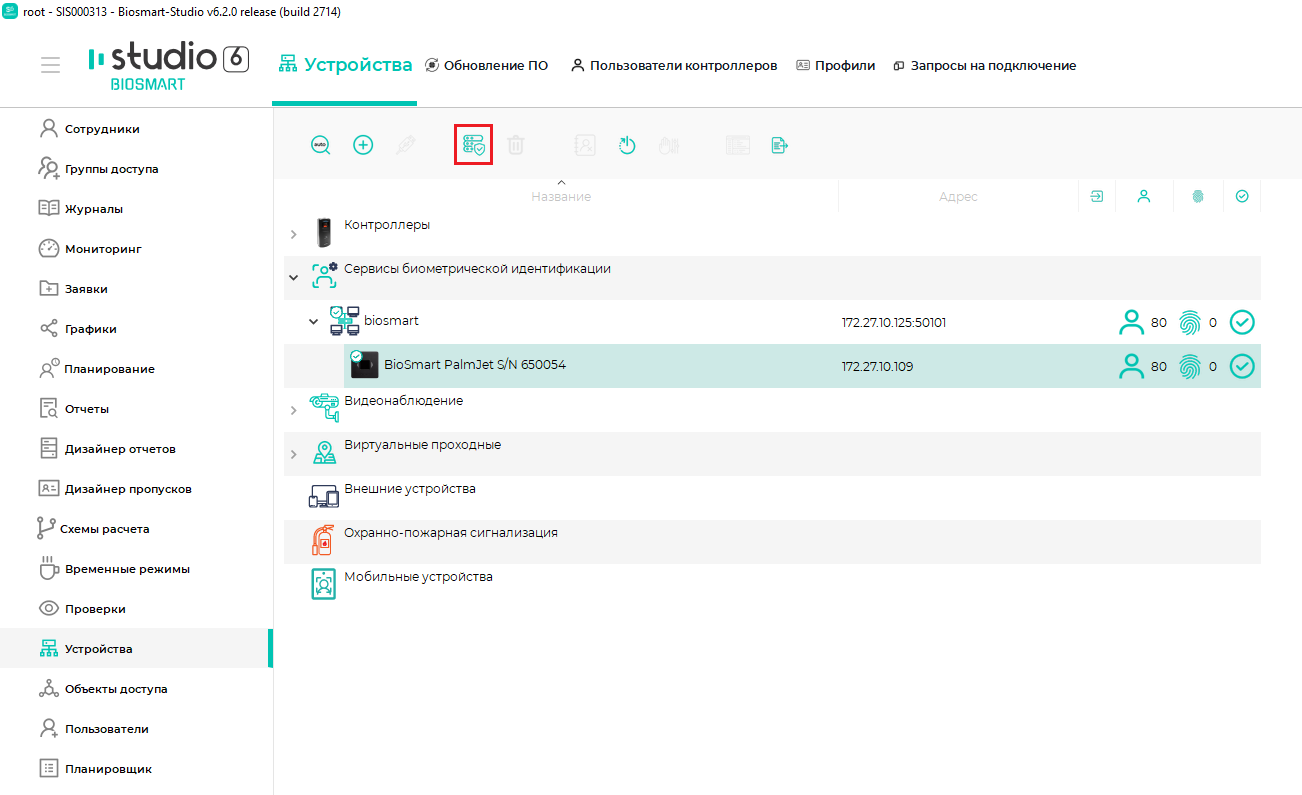
Откроется окно Свойства BioSmart PalmJet.
Назначение кнопок на панели управления:
Кнопка Сброс настроек  предназначена для сброса настроек считывателя на заводские.
предназначена для сброса настроек считывателя на заводские.
Кнопки Инициализация  , Калибровка сенсора
, Калибровка сенсора и Применить профиль
и Применить профиль  применительно к считывателю BioSmart PalmJet не используются.
применительно к считывателю BioSmart PalmJet не используются.
Кнопка  в настоящее время не используется.
в настоящее время не используется.
Вкладка Общие
Основное назначение вкладки — это просмотр основных сведений о считывателе.
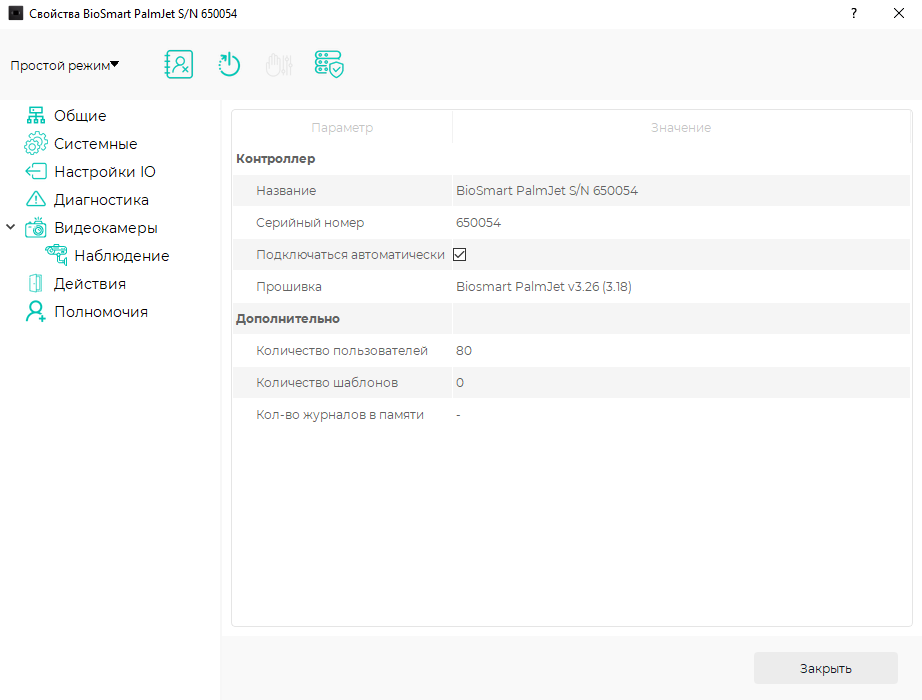
Параметры в разделе Контроллер:
- Название – название считывателя в ПО Biosmart-Studio v6.
- Серийный номер – серийный номер считывателя. Заполняется автоматически, не редактируется.
- Подключаться автоматически – флаг, при установке которого считыватель будет автоматически подключаться к серверу ПО Biosmart-Studio v6 в случае возобновления связи со считывателем.
- Прошивка – версия встроенного ПО считывателя. Заполняется автоматически, не редактируется.
Параметры в разделе Дополнительно:
- Количество пользователей – количество сотрудников, которым назначен доступ с помощью считывателя.
- Количество шаблонов – количество шаблонов вен ладоней в памяти контроллера BioSmart UniPass Pro/сервиса BioSmart SmartHub, под управлением которого работает считыватель.
- Количество журналов в памяти – количество событий в памяти BioSmart UniPass Pro/сервиса BioSmart SmartHub, полученных с помощью данного считывателя, которые еще не отправлены на сервер.
Вкладка Системные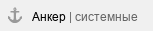
На вкладке настраиваются параметры работы считывателя.
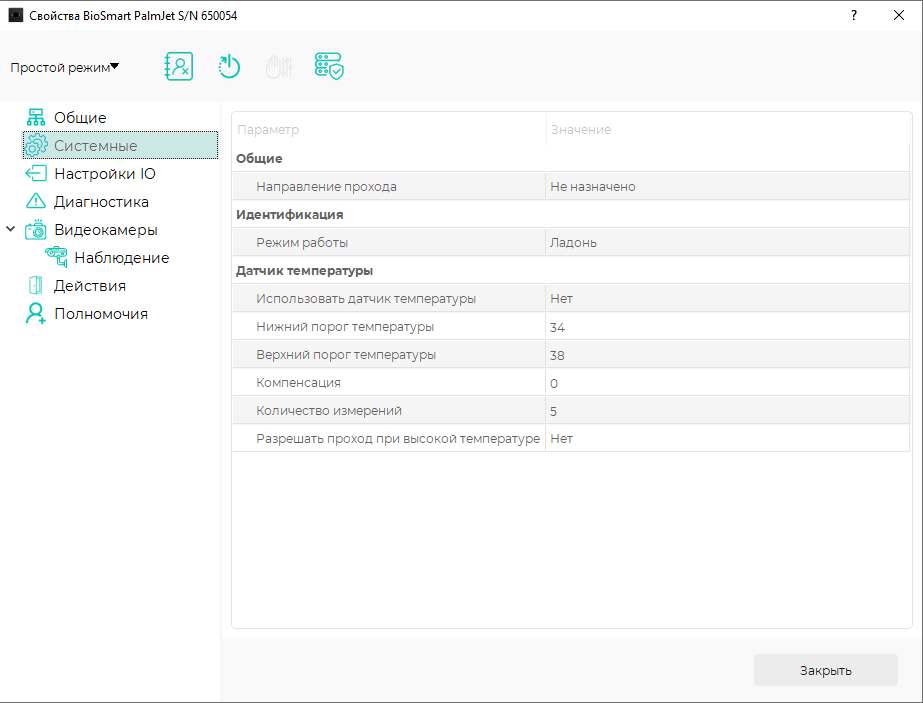
Параметры в разделе Общее:
- Направление прохода – выбор направления прохода сотрудника (Вход/Выход), которое будет автоматически записано в системе учёта рабочего времени ПО Biosmart-Studio v6 при успешной идентификации сотрудника с помощью считывателя.
Параметры в разделе Идентификация:
Параметр Режим работы определяет алгоритмом идентификации:
- Ладонь – режим идентификации по венам ладони.
- Карта – режим идентификации по RFID-картам.
- Ладонь или карта – режим идентификации по венам ладони или RFID-картам.
- Карта + ладонь – режим идентификации по RFID-картам с подтверждением (верификацией) по венам ладони.
- Ладонь на карте – режим идентификации по RFID-картам с подтверждением (верификацией) по венам ладони. При этом шаблоны вен ладони записаны в зашифрованной область Smart-карты сотрудников и не хранятся в ПО Biosmart-Studio v6.
Раздел Датчик температуры:
- Использовать датчик температуры – параметр, указывающий используется ли датчик температуры в работе считывателя.
- Нижний порог температуры – минимальное значение температуры тела, при котором будет разрешен доступ.
- Верхний порог температуры – максимальное значение температуры тела, при котором будет разрешен доступ.
- Компенсация – значение компенсационной поправки, которую нужно добавить к значениям температуры, измеренной считывателем. Определяется эмпирически с помощью другого термометра и зависит от условий эксплуатации.
- Количество измерений – количество измерений температуры запястья поднесенной руки. Из совокупности этих измерений будет выбираться минимальное и максимальное значение и сравниваться с пороговыми значениями.
- Разрешать проход при высокой температуре – параметр, позволяющий настроить разрешение прохода, если измеренная температура за пределами допустимых значений.
Вкладка Настройки IO
Вкладка предназначена для настройки реакции считывателя на события, связанные с работой считывателя.
Варианты реакций (ответных действий) на события:
- Красный св. – включение красной индикации считывателя;
- Зеленый св. – включение зелёной индикации считывателя;
- Синий св. – включение синей индикации считывателя;
- Звуковой сигнал – включение звукового сигнала считывателя;
- Дискретный выход – появление сигнала на дискретном выходе.
Для выбора сочетания ответных действий установите флаги в соответствующих чек-боксах.
Настраиваемые параметры:
- Время – длительность срабатывания, в миллисекундах;
- Количество – количество срабатываний;
- Уровень – уровень сигнала (состояние при срабатывании).
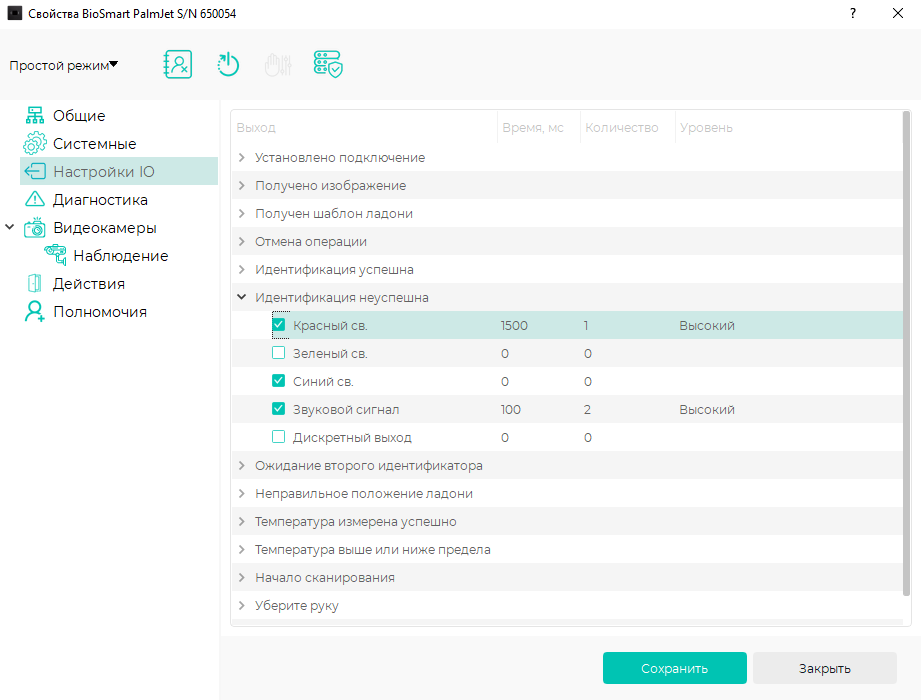
Вкладка Диагностика
Вкладка не используется.
Вкладка Видеокамеры
На вкладке можно выбрать камеры, видеофрагменты с которых будут привязаны к событиям идентификации на считывателе. Видеофрагменты можно просматривать в разделе Журналы ПО Biosmart-Studio v6.
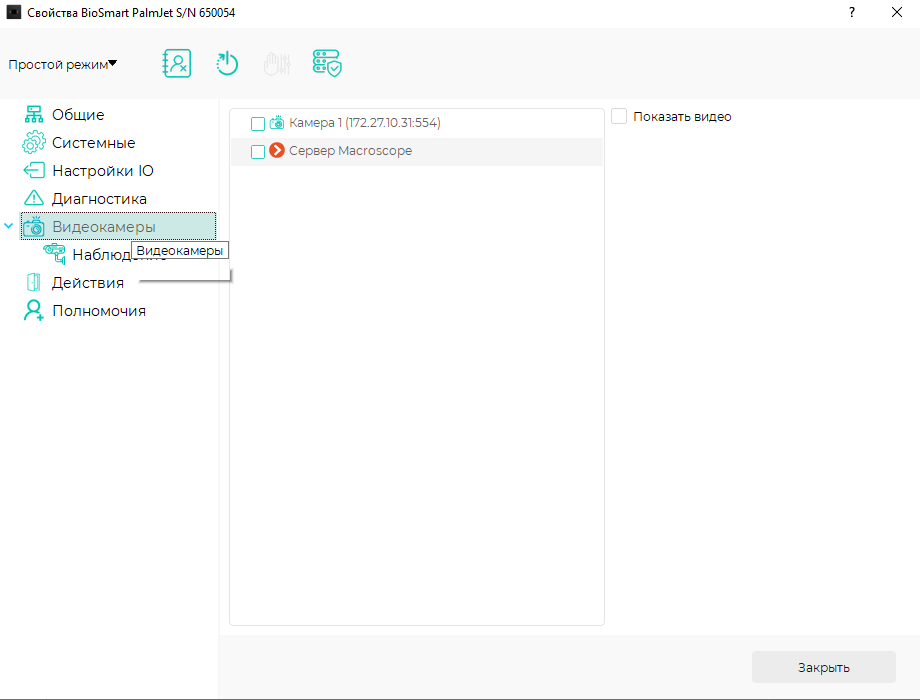
Вкладка Действия
Вкладка предназначена для настройки срабатывания встроенного реле считывателя в случае успешной идентификации.
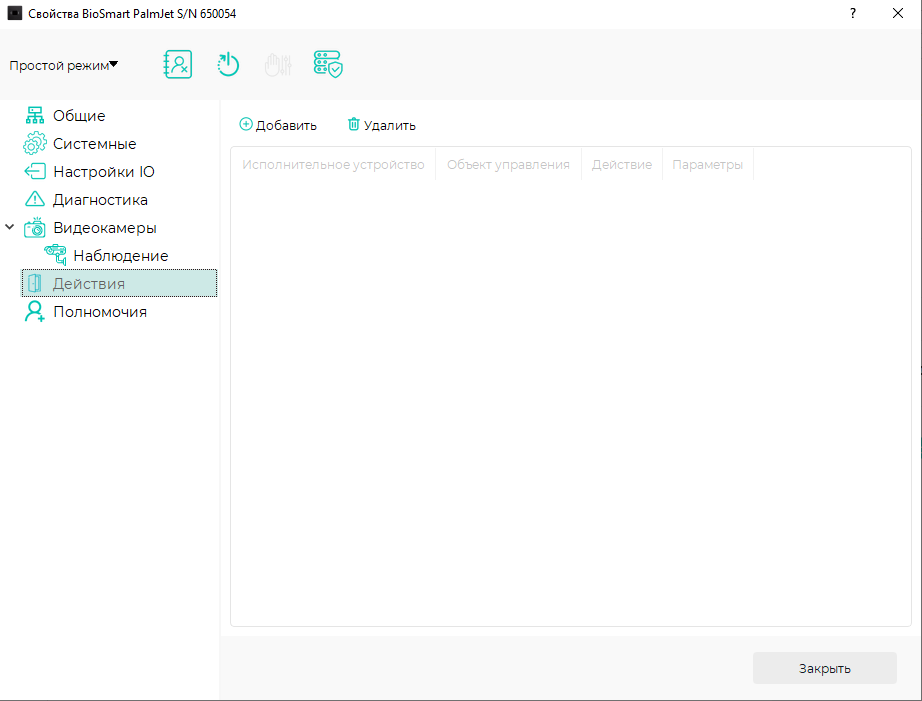
По нажатию кнопки  открывается окно Добавление действия, в котором можно задать длительность (в миллисекундах) удержания реле считывателя в сработавшем состоянии и включить опцию Ожидание прохода. При включении данной опции идентификация на считывателе будет приостановлена до получения сигнала от датчика прохода, подключенного к считывателю.
открывается окно Добавление действия, в котором можно задать длительность (в миллисекундах) удержания реле считывателя в сработавшем состоянии и включить опцию Ожидание прохода. При включении данной опции идентификация на считывателе будет приостановлена до получения сигнала от датчика прохода, подключенного к считывателю.
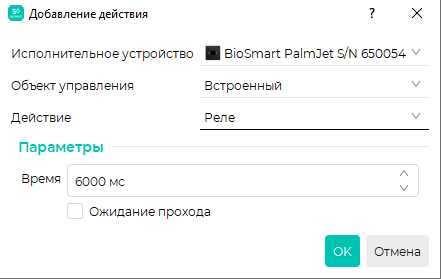
Вкладка Полномочия
На вкладке можно выбрать пользователей ПО Biosmart-Studio v6, которым будут доступны настройки считывателя.
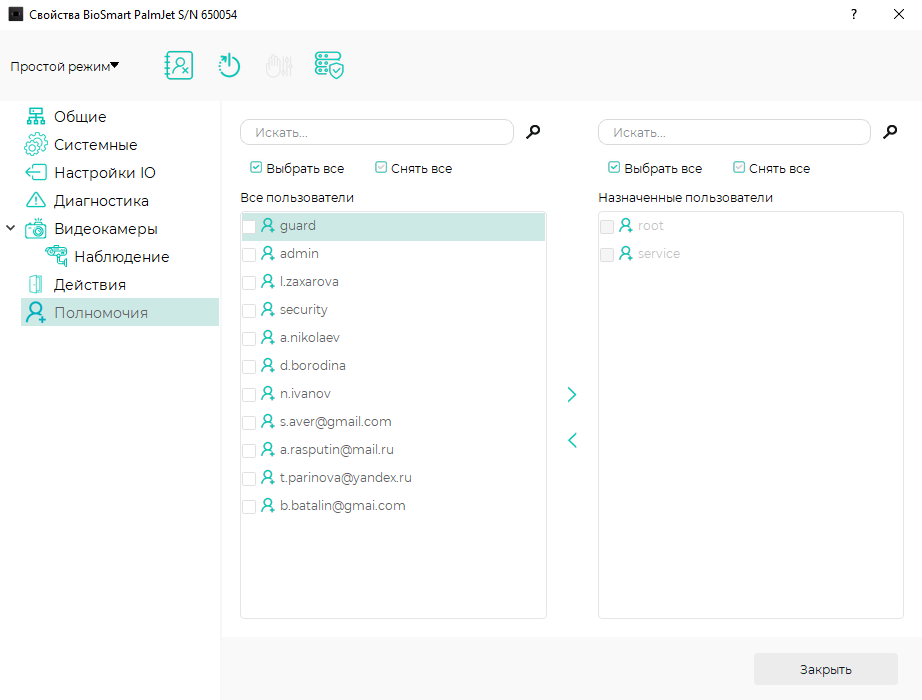
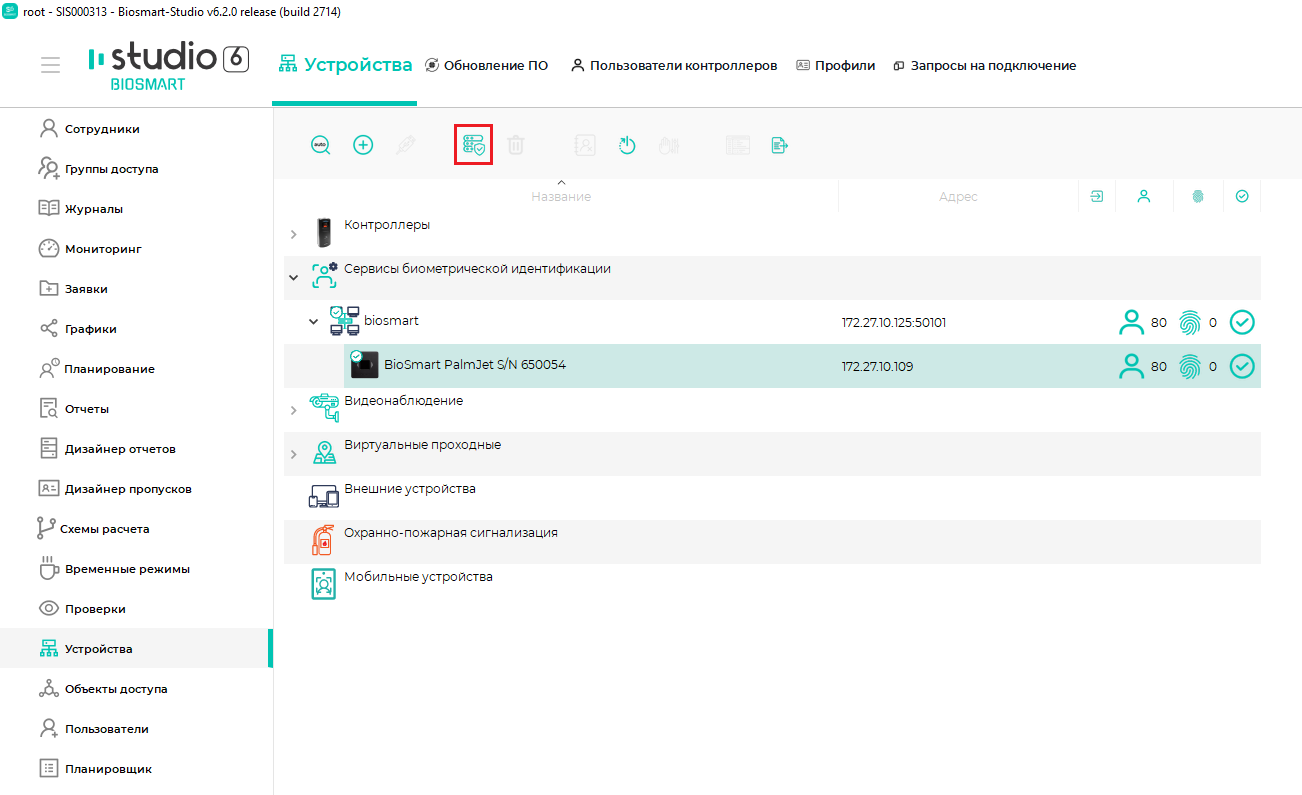
![]() предназначена для сброса настроек считывателя на заводские.
предназначена для сброса настроек считывателя на заводские.![]() , Калибровка сенсора
, Калибровка сенсора![]() и Применить профиль
и Применить профиль ![]() применительно к считывателю BioSmart PalmJet не используются.
применительно к считывателю BioSmart PalmJet не используются. в настоящее время не используется.
в настоящее время не используется.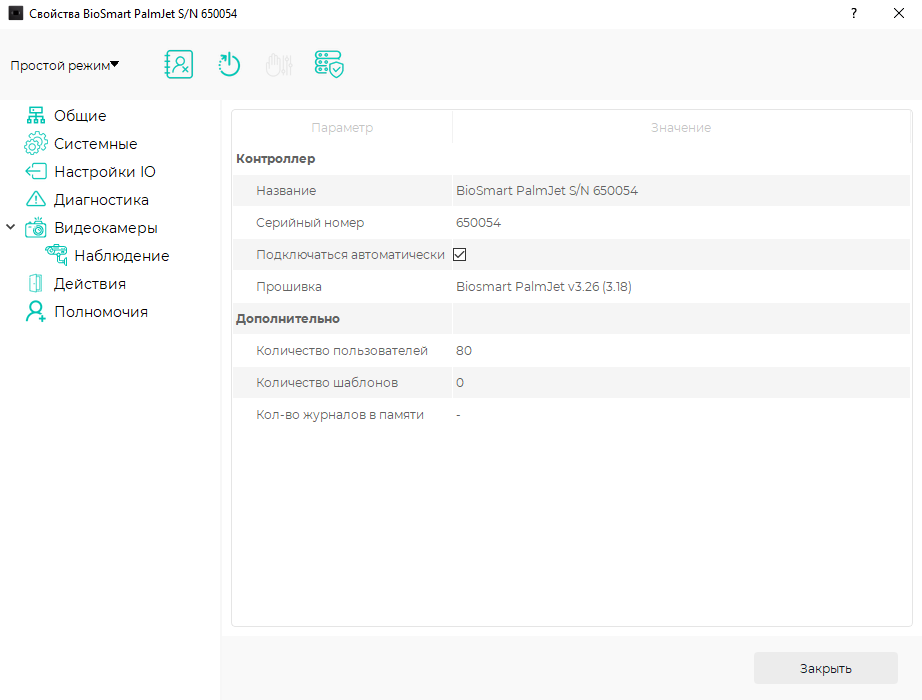
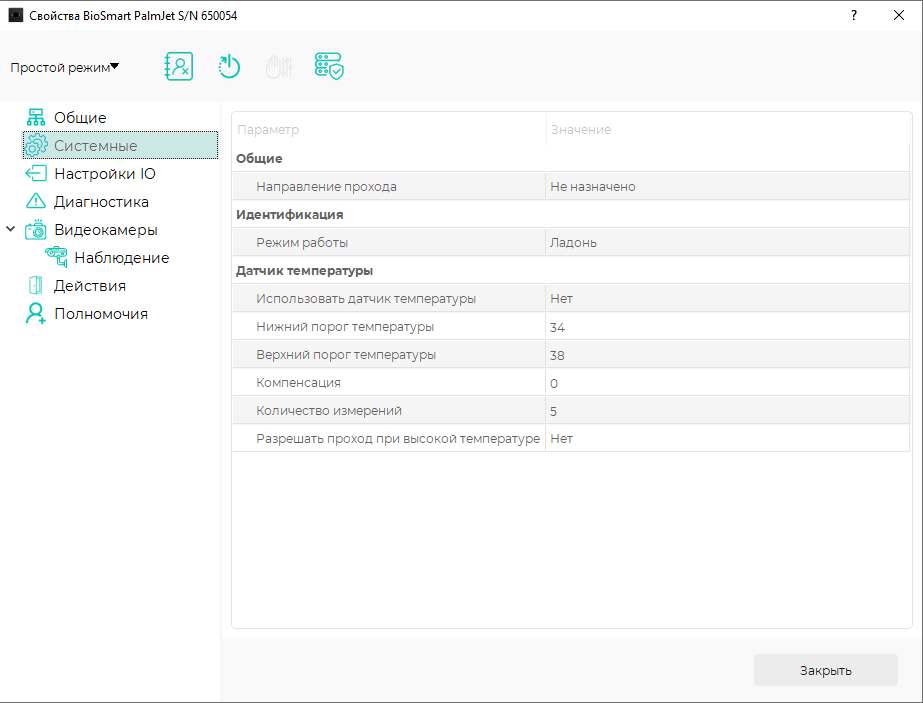
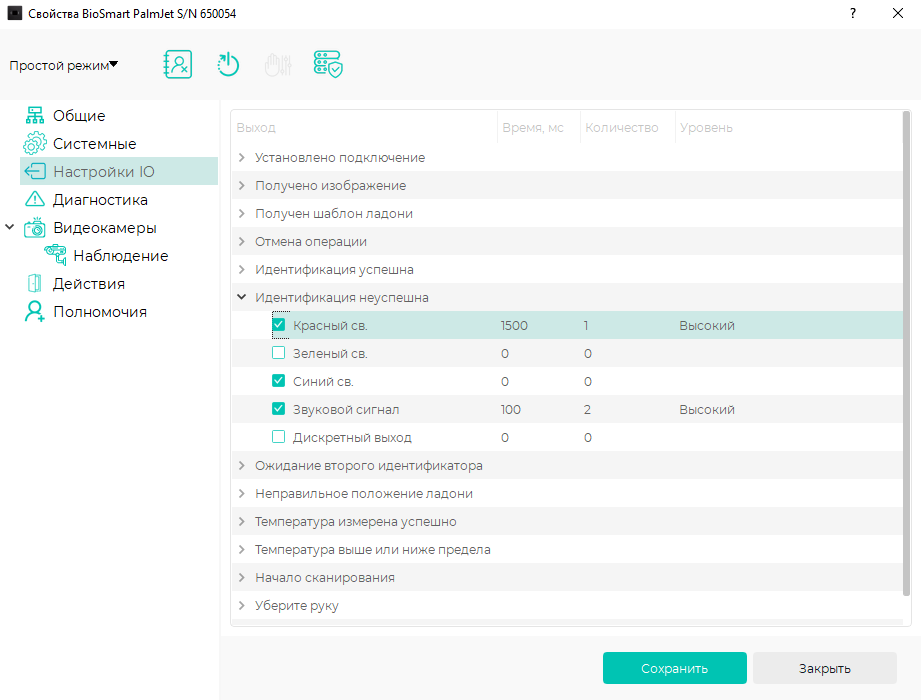
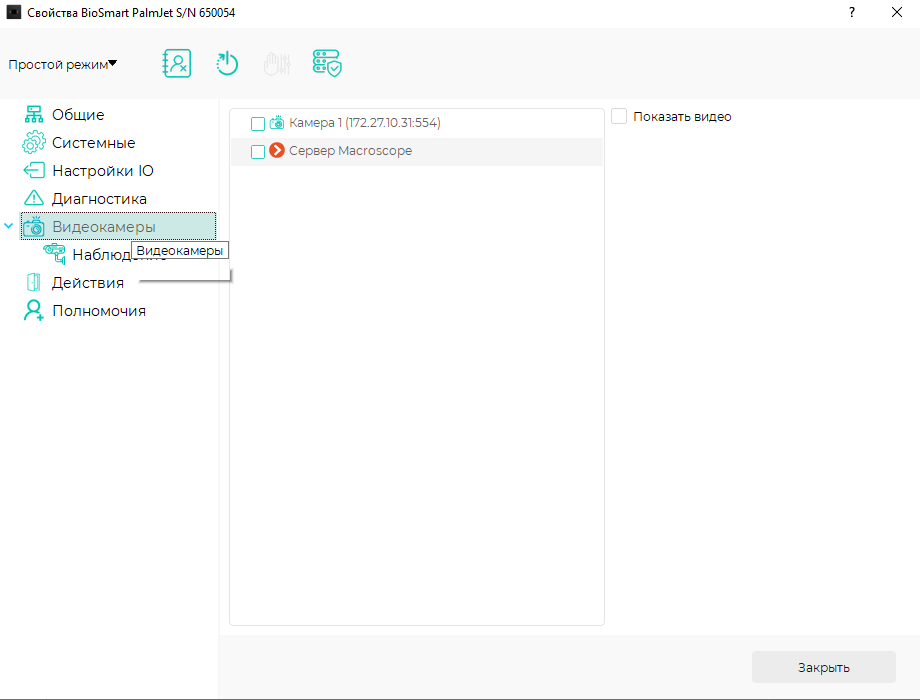
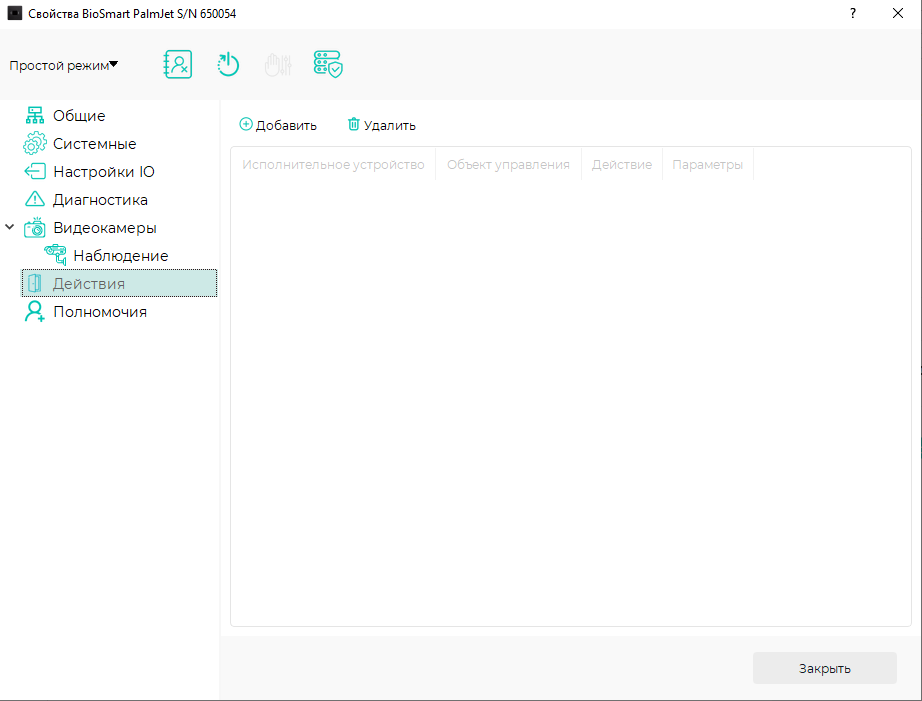
 открывается окно Добавление действия, в котором можно задать длительность (в миллисекундах) удержания реле считывателя в сработавшем состоянии и включить опцию Ожидание прохода. При включении данной опции идентификация на считывателе будет приостановлена до получения сигнала от датчика прохода, подключенного к считывателю.
открывается окно Добавление действия, в котором можно задать длительность (в миллисекундах) удержания реле считывателя в сработавшем состоянии и включить опцию Ожидание прохода. При включении данной опции идентификация на считывателе будет приостановлена до получения сигнала от датчика прохода, подключенного к считывателю.